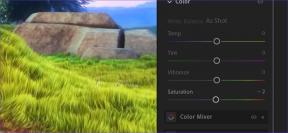Verwenden Sie Check Disk (chkdsk) in Windows, um nach Festplattenfehlern zu suchen
Verschiedenes / / December 02, 2021

Festplatte prüfen ist ein Tool, das viele Leute nicht kennen, obwohl es eines der ältesten Fehlerprüftools im Windows-Arsenal ist. Es kommt mit jeder Windows-Version und hat großes Potenzial, Ihre Festplatte fit zu halten. Es hilft Ihnen, Ihr System/Ihre Laufwerke auf Dateisystemfehler und fehlerhafte Sektoren zu scannen. Darüber hinaus versucht es, die Probleme, die in seinem Bereich liegen, zu korrigieren und zu lösen.
Dinge wie ungültig oder kaputte Dateinamen und Termine, schlechte Sektoren und Querverbindungen werden bei jedem Scan gezielt. Und heute werden wir Ihnen sagen, wie Sie einen solchen Scan durchführen oder planen können.
Bildnachweis Daniel Sancho
Schritte zum Planen eines Scans
Check Disk ist eine einfache GUI-Aktivität. Folgen Sie den unteren Schritten:-
Schritt 1: Wählen Sie das Laufwerk aus, das Sie scannen möchten, und nehmen Sie die Eigenschaften Option entweder über einen Rechtsklick oder über die Explorer-Symbolleiste.

Schritt 2: Auswählen Werkzeuge Tab und klicken Sie auf Jetzt prüfen. Es erscheint ein Dialog mit zwei Kontrollkästchen, in denen Sie den Scantyp auswählen können.

Schritt 3: Ich schlage vor, dass Sie beide Optionen aktiviert haben, um einen vollwertigen Scan durchzuführen. Bei Dateifehlern nur überprüfen können Sie bei der ersten Option bleiben. Schlag Start wenn entschieden.

Schritt 4: Wenn das Laufwerk verwendet wird, startet Ihr Scan nicht sofort. Sie können die Aktivität so planen, dass sie beim nächsten Neustart Ihres Computers automatisch gestartet wird.

So machen Sie es über die Befehlszeile
Nur sehr wenige Leute würden sich dafür entscheiden, dies über die Befehlszeile zu tun. Dennoch gibt es bestimmte Dinge, die helfen können. Sie können einen kurzen Testscan (Nur-Lese-Modus) durchführen, der Fehler anzeigt, diese aber nicht behebt, selbst wenn Ihre Festplatte verwendet wird.

Der Befehl dafür ist chkdsk während das gleiche wäre, einen geplanten Scan abzubrechen chkntfs /x . Die Liste der Schalter, die Sie mit dem Befehl anwenden können, ist unten aufgeführt. Sie können es auf Ihrem Computer aufrufen, indem Sie dem Befehl folgen chkdsk \?.

Abschluss
Die Windows-Verwaltung kann sehr einfach und interessant werden, wenn Sie wissen, wie Sie die Standardtools verwenden. Check Disk ist ein solches natives Windows-Dienstprogramm, das Sie verwenden sollten, wenn Ihr Computer häufig ohne ersichtlichen Grund langsamer wird.